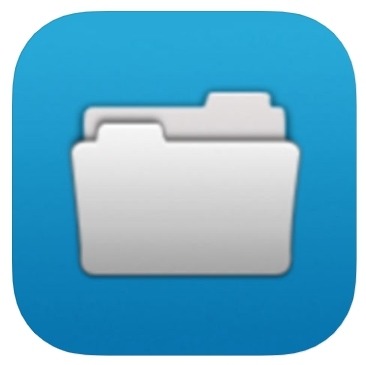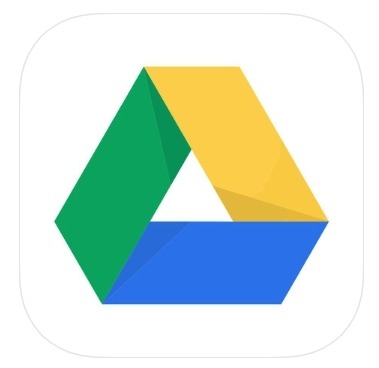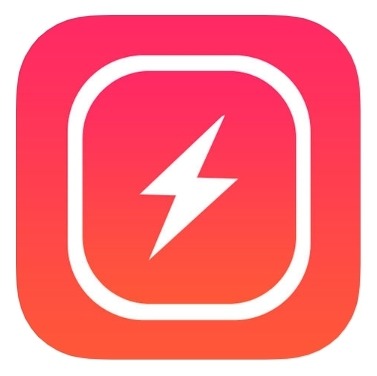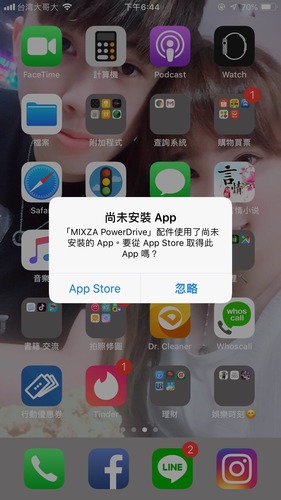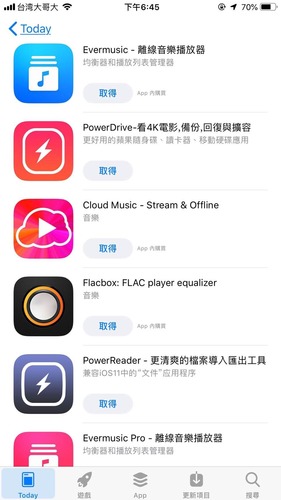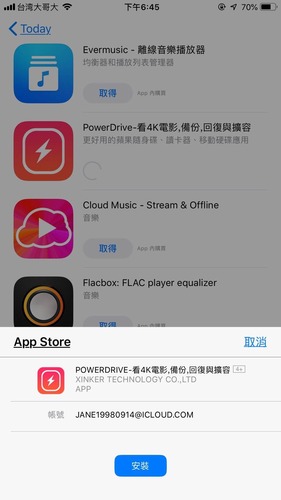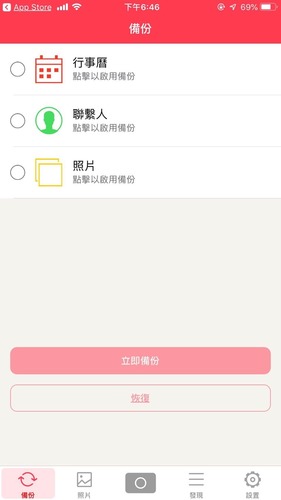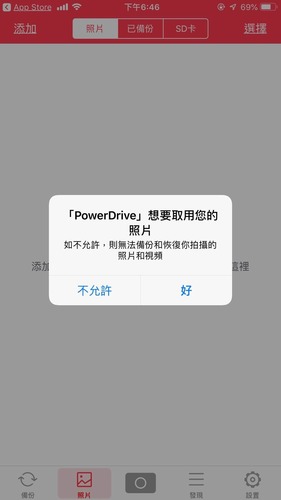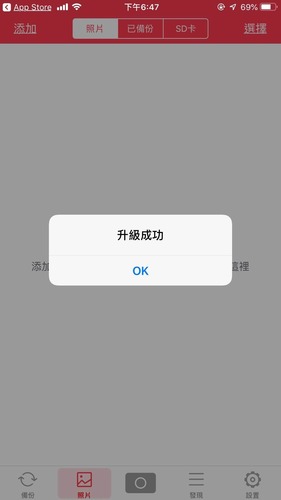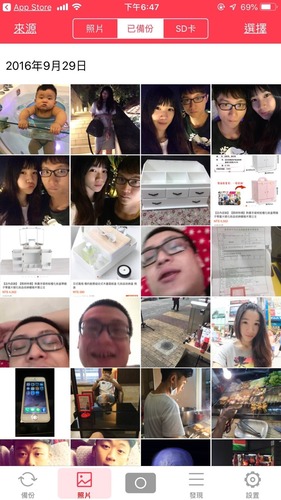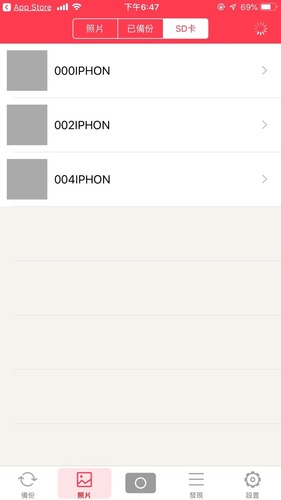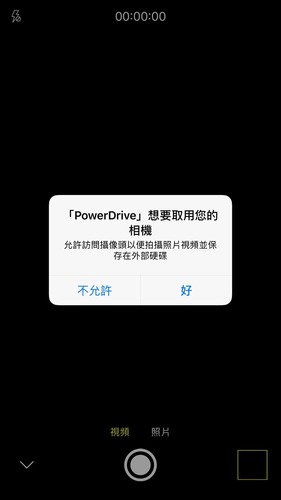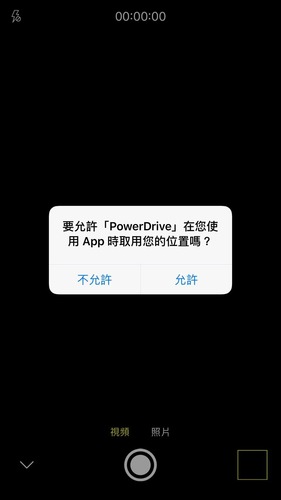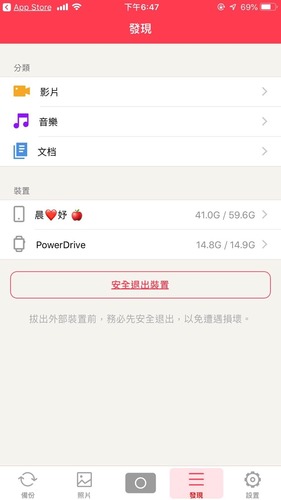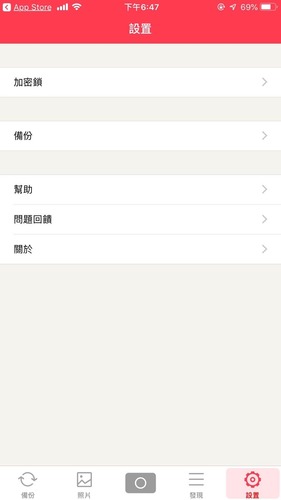挑選iPhone隨身碟推薦/口袋相簿的方法?
通常不外乎幾點:
一、iPhone隨身碟/口袋相簿的傳輸速度
這主要取決於APP的程式設計功力,硬體上的支撐基本上大同小異
APP存取設計界面很糟糕的時候,絕對是會影響實際存取的數據計算
二、iPhone隨身碟/口袋相簿的穩定度
有些接觸不良,或是主機板的設計較差,容易短路當機
加上APP設計不良的話,傳輸大量資料的時候,超容易卡死在同一個畫面
三、iPhone隨身碟/口袋相簿的容量支持
容量通常見仁見智,基本上會需要的人都會買到大容量去了,除非考量第四點的問題
四、iPhone隨身碟/口袋相簿的價格
依照手機的容量大小,價格都不逕相同
更何況如果要128G以上的
可能價格都要2千以上
當初選擇手機容量大小的時候,可能就會決定你現在買隨身碟的狀況
以iPhoneXs MAX來說,最大容量512GB可以到$52900
但容量小了一點,256GB價格也需要$45500,價差就7400 (差256GB)
如果挑最小容量64GB,價格$39900,價差是5600 (差192GB)
※如果以方便來說,把這筆錢拿來買iPhone隨身碟/口袋相簿比較好
如果有備份好習慣的人,也懂iTunes操作的的朋友,買大容量其實比較划算

買iPhone手機最常遇到的困擾就是,手機裡面的資料備份很麻煩
這是不爭的事實!
真的很麻煩~~
因為打開電腦或是筆電之後,要先確認iTues的版本
(不像安卓版本,直接插到電腦就變隨身碟可以用的概念)
然後再進行資料同步
如果電腦裡面的資料比較少
有時候不小心一按錯,變成你手機的資料同步了一年前舊的資料
直接把你一整年的資料全部清光
保證吐血+吐奶
這時候不是手機的iPhone容量不夠
有些人長期使用手機拍照跟錄影的,就算手機買下了最大容量的容量
遇上麻煩的備份問題
也是一個頭兩個大😱

小R這次推薦的這款iPhone隨身碟/口袋相簿
雖然不是台灣本土品牌,是香港的公司品牌
外型上也不是說特別搶眼或是可愛造型
但是論實用度,還是非常給力的哦!

保證MFI認證使用,這絕對是iPhone的一大條件了
沒有MFI認證…
使用久了跳出"不支援此配件"
也是一個悲劇的困擾

事實上iPhone隨身碟/口袋相簿本身還是可以連接電腦的
有些人會想說?
我東西存到隨身碟了
要怎樣放到電腦裡面??
放心有配上一條線!
只要把充電線USB接電腦,另一頭接iPhone隨身碟的屁股
就可以享受傳輸的快感(?
Lightning讀寫速度 19/14 mb/s
USB讀寫速度 38/25 mb/s
小R覺得單看這個數字,一定有人霧煞煞
到底在寫什麼??
來~簡單舉例給你聽:
Lightning讀寫速度 19/14 mb/s
用iPhone6s拍一張照片大小約莫1.15MB
假設你要把100張一樣大小的照片,傳到隨身碟裡面
以理論來說,約莫8.214285714285714秒(就是8秒多啦XD)
(但這單純是以理論來計算,手機本身如果有點當機或是延遲,就不列入計算考量了)
所以按照實際使用來說,應該會比8秒在長一點點
(如果你一次存超多照片的話,就更無法相比了,因為系統光是轉暫存的記憶也會影響)
USB讀寫速度 38/25 mb/s
USB的傳輸速度,肯定是比Lightning的快
光是從金屬接面的接點來說,就超越Lightning本身的8隻
那用數據計算的話
大概就是比Lightning讀寫速度快一倍
按照上述的假設來說,應該4秒多就可以完成100張的照片傳輸到電腦
(是電腦沒錯,手機又沒有USB介面,不要跟我開玩笑阿😅)

這當中所支援的詳細規格,其實已經算是3C界來說
大部分全支援了
你如果要拿來特別存其他格式的檔案
小R會推薦你可以下載另一個APP
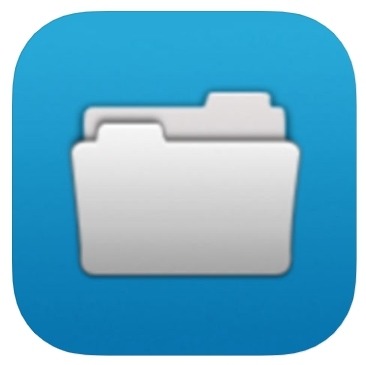
File Manager
比較可惜的是iOS版本還要另外付費,小R當初是限時免費的時候下載到的(賺到😝
iOS版本下載:
https://goo.gl/HJjwCY
Android版本下載:
https://goo.gl/tk3g5C
或是直接用Google的
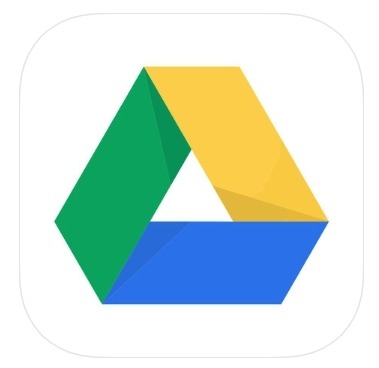
雲端硬碟
把檔案存到雲端硬碟之後,複製網址就可以很輕鬆的到任何地方下載
甚至其他人也可以開共享去下載
算是佛心來的免費工具
iOS版本下載:
https://goo.gl/Yw9F1J
Android版本下載:
https://goo.gl/8BA0z

接下來我們講解一下這款iPhone隨身碟所搭配的APP
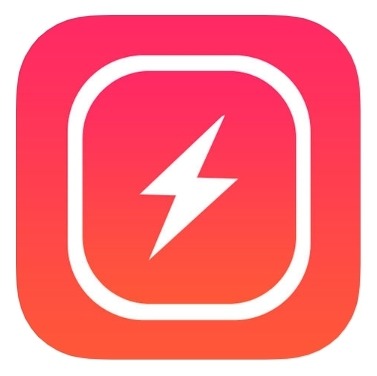
App的名稱叫做:PowerDrive – Files and Storage
iOS版本下載:
https://goo.gl/DUrGq9
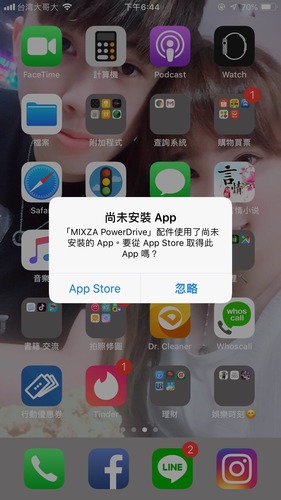
第一次把iPhone隨身碟插上手機之後
會先跳出一個視窗提醒
※務必要按App Store,不要按忽略阿…
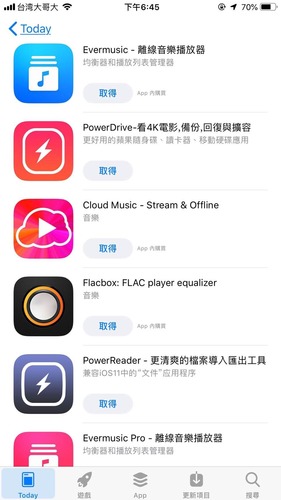
接著就會帶你去App Store去下載App
當然你如果直接去App Store搜尋「PowerDrive」
也是找的到的
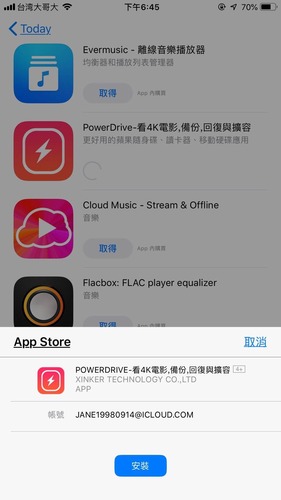
下載的過程中要按這安裝…
算是有心的教學了
Step by Step~
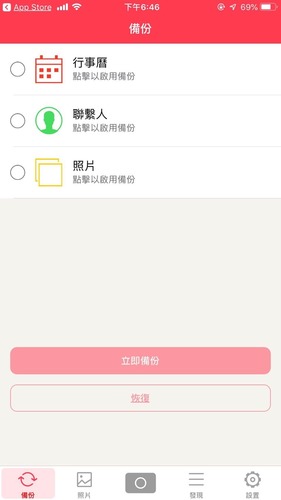
第一次開啟畫面
會先跳出這個畫面
下面總共有五個按鈕
1.備份
2.照片
3.相機
4.發現
5.設置
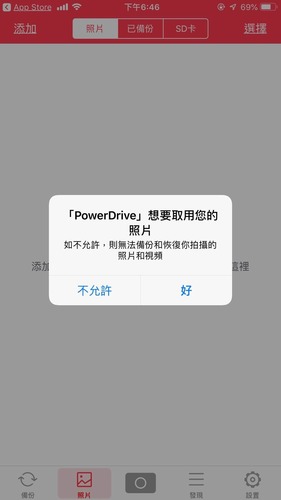
第一次登入都會有很多的小視窗提醒
記得到一定要按「好」
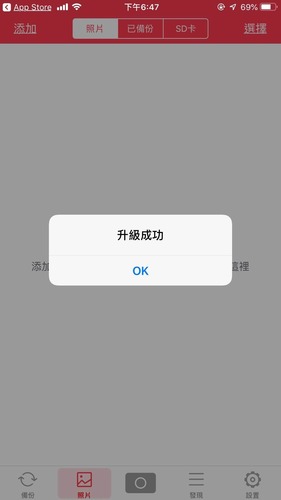
按完之後也會跳出這個畫面
如果剛好有要升級的話
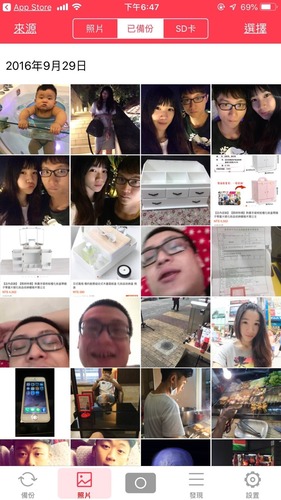
如果照片已經有存到iPhone隨身碟裡面的話
就會像這樣,可以讀取到隨身碟裡面的照片
(是不是應該打個馬賽克阿….XD)
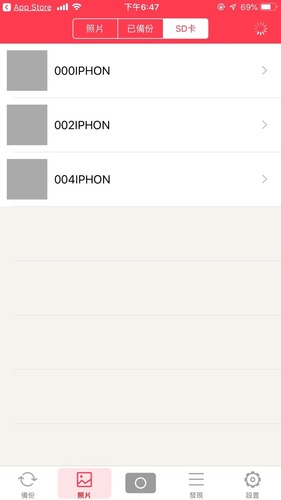
但是iPhone手機,基本上是沒有在放外接SD記憶卡的
這個功能用不到
除非你是安卓用戶
你拿充電線,去接手機之後
就可以讀取到這些照片唷~~
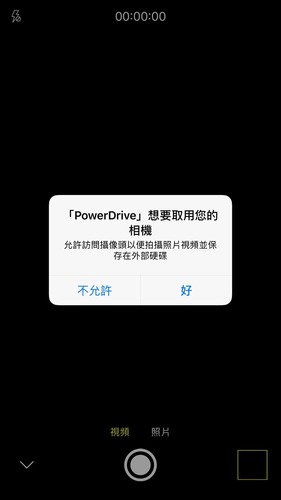
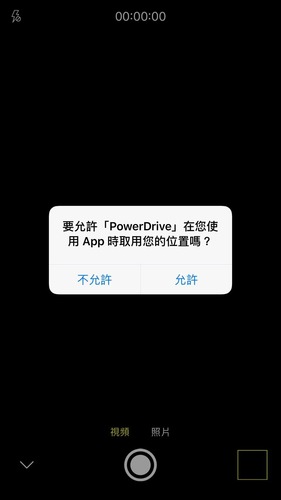

開啟第三個拍照功能
就會有三個不同的視窗跳出要提醒你按確認
會需要取用相機、GPS、麥克風的功能
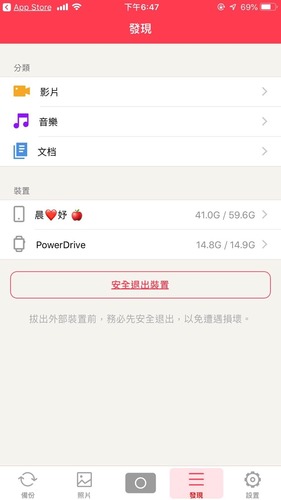
第四個功能相對來說有點重要!!🙋
因為把照片傳輸完畢之後
通常會有個退出隨身碟的動作
如果常常用USB隨身碟的朋友,一定知道這件事情
通常電腦/筆電,的右下角都會跳出一個小icon圖示
點選之後,會要你退出USB硬碟
※這時候在把iPhone隨身碟拔下來,是最安全的狀況
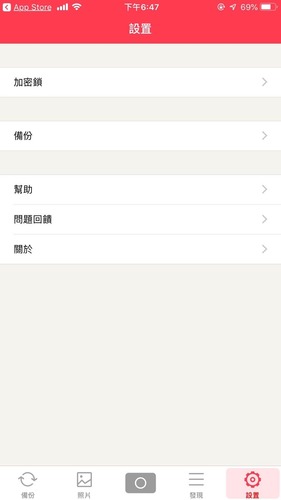
最後設置的部分,詳細內容沒有特別需要說明的
所以就留個介面給大家看一下就好
那當然啦~~
如果你最後覺得這款小R推薦的iPhone隨身碟感覺不錯
可以到我們的官網來買買~~
http://bit.ly/2Qe9tFM
http://bit.ly/2Qe9tFM